
Բովանդակություն:
- Հեղինակ John Day [email protected].
- Public 2024-01-30 09:52.
- Վերջին փոփոխված 2025-01-23 14:48.

Օգտագործեք այդ հին կամ կոտրված iPod mini- ն թարմ, քաղցր և մի փոքր անանուխ եղանակով: Գուցե նույնիսկ կարողանաք ունենալ նույն գույնի պատյան:
Քայլ 1. Ձեռքբերում և գաղափար

Գուցե դուք նստել եք ձեր նախընտրած iPod- ի վրա և կոտրել էկրանը: Միգուցե գործը քերծվել և ջարդվել է, երբ անցած հանգստյան օրերին ժամը 3 -ին նստած նստած էիք աթոռին: Ամեն դեպքում, դուք դուրս եք գալիս մի քաղցր մեղեդու մեքենայից, բայց դեռ ունեք տվյալների պահպանման հիանալի սարք:
Այս iPod mini- ն ձեռք եմ բերել ընկերոջից: Էկրանը կոտրված էր, և կոճակները այլևս նորմալ չէին գործում: Նա իրականում ինքն էր հեռացրել պատյանների մեծ մասը, ուստի այդ բաժնում բացակայում է նկարների փաստաթղթերը: Իմանալով iPod- ի ֆայլերի պահպանման հնարավորության մասին, ակնհայտ տարբերակն այն էր, որ չորս գիգաբայթ հզորությամբ դյուրակիր կոշտ սկավառակ պատրաստելը:
Քայլ 2: Softwareրագրաշարի կառավարում

IPod- ը ձեր համակարգչին միացնելուց հետո iTunes- ը ինքնաբերաբար բացվում է: Apple- ին դուր է գալիս, որ iPod- ները թարմացվեն iTunes- ի միջոցով, հիմնականում, իմ կարծիքով, օգտվողի համար ամեն ինչ պարզեցնելու համար, բայց այս դեպքում մենք պետք է նայենք դրա պահպանման հնարավորություններին: Այս պահին իմ անկազմակերպ սենյակի պատճառով հաջորդ քայլերը կցուցադրվեն երրորդ սերնդի iPod- ով, այլ ոչ թե նախկինում նշված iPod mini- ով:
Քայլ 3: Միացնել սկավառակի օգտագործումը

Նախորդ քայլում «Միացնել սկավառակի օգտագործումը» վանդակը մնում է չստուգված: Երբ այն ստուգում եք, հայտնվում է նախազգուշական տուփ, որը տեղեկացնում է ձեզ հնարավոր կործանման մասին, եթե iPod- ը դուրս հանեք համակարգչային կապից ՝ առանց նախապես ձեռքով դուրս հանելու: Հեշտ փիս, դու կարող ես դրանով գլուխ հանել: Կրակել!
Քայլ 4: Ֆայլեր:


Սկավառակի օգտագործումը միացնելով, դուք պետք է սպասեք, մինչև ձեր iPod- ը կավարտվի ավտոմատ թարմացումը, նախքան այն ձեր համակարգչի հետ կապից հեռացնելը: Յուրաքանչյուր ավտոմատ թարմացումից հետո iPod- ը անհապաղ դուրս է մղվում համակարգչից iTunes- ով, ուստի հիշեցում `ինքներդ դուրս հանելու անհրաժեշտության մասին հիշեցում: Անջատելով ձեր iPod- ը, հաջորդ անգամ այն համակարգչին միացնելուց հետո այն պետք է հայտնվի ձեր աշխատասեղանին կամ Windows- ում գտնվող «Իմ համակարգիչը»: Այժմ կարող եք ֆայլեր տեղադրել դրա վրա: Խնդրում ենք նկատի ունենալ, որ Apple- ը լավ աշխատանք կատարեց ՝ ձեր iPod- ում պահվող ձեր երաժշտության թղթապանակը թաքցնելու համար: Սկավառակի օգտագործման միացումը թույլ չի տա ձեզ iTunes- ի կողմից ներմուծված երաժշտությունը տեղափոխել Finder կամ iTunes- ից դուրս: Կոտրված iPod- ից երգերի ֆայլերը վերականգնելու համար փորձեք որոնել versiontracker ծրագիրը, որը կօգնի ձեզ այդ հարցում ձեր համակարգչում:
Քայլ 5: Մարտկոց և սարքավորում


IPod mini- ի ավելի մանրազնին ստուգումը ցույց է տալիս մեքենայի երկու ամենածանր և ծանրաբեռնված մասերը `կոշտ սկավառակը և մարտկոցը: Կոշտ սկավառակը (որի վրա գրված է «Microdrive») ակնհայտորեն անհրաժեշտ է ֆայլեր պահել: Այնուամենայնիվ, iPod- ը կաշխատի առանց մարտկոցի (մյուս կապույտ քառակուսի իրը), եթե, և միայն այն դեպքում, եթե այն միացված է firewire iPod մալուխի միջոցով: Եթե iPod- ը, որը դուք օգտագործում եք, մինի է, ապա, անշուշտ, կարող եք ամբողջությամբ լիցքաթափել մարտկոցը, բայց դուք ապավինում եք յուրաքանչյուր համակարգչին firewire միացում ունենալուն, որի վրա ցանկանում եք այն օգտագործել: Ես խորհուրդ եմ տալիս այդ երեխային պահել այնտեղ:
Քայլ 6: պատյան



Պատյանները հարձակման դժվար, բայց զվարճալի առարկա են: Օգտագործված ցանկացած նյութ պետք է լիներ ճիշտ չափի և բավական ճկուն ՝ iPod կապի համար ճեղք կտրելու համար:
Ես որոշեցի, որ մետաղյա պատյան օգտագործելը ՝ առանց որևէ ներքին երեսպատման, կարող է անցանկալի և, հնարավոր է, սարքը քայքայող միացումներ ստեղծել տպատախտակին: Որ վերացրեց սոդա կարող գործը. Ի սկզբանե, ինչպես տեսնում եք լուսանկարներում, ես օգտագործեցի մի պարզ ստվարաթղթե գործի սկոտչ, որը ամրացված էր սարքը պահելու համար: Դա արեց հնարքը, բայց ես անընդհատ ստիպված էի կտրել սկոտչե ժապավենը `ձեռքի աշխատանքս ցուցադրելու համար: Չափից շատ գործ. Ի վերջո, ես հայտնաբերեցի, որ Orbit- ի մաստակի պատյանը ճշգրիտ չափն է հանված մինի համար: Flexibleկուն է: Այն հեշտությամբ բացվում է, բայց կարող է փակվել ժապավենով `պատահական սայթաքումը կանխելու համար: Այն նույնիսկ տարբեր գույներով է նման ՝ մինի օրիգինալ պատյանին, և ձեր ընկերներին ձեզ ավելի է դուր գալիս, երբ անբացատրելի կերպով մի ամբողջ փաթեթ մաստակ եք նվիրում: Ընդհանուր առմամբ, բավականին քաղցր: Պարզապես համոզվեք, որ ոչ ոք այն չի շպրտում ՝ կարծելով, որ դա սովորական ծամոնի փաթեթ է: Միգուցե դա այն է, ինչ տեղի ունեցավ իմ հետ…
Խորհուրդ ենք տալիս:
Gum Mouse !!!: 7 քայլ

Gum Mouse !!!. Այսպիսով, ես օգտագործեցի ուղեծրի ռետինե փաթեթ: Ակնկալեք դրա վրա որոշակի գումար ծախսել, քանի որ մկները կարող են մի փոքր թանկ լինել: Արդյունքները հիանալի էին, բոլորը կարծում են, որ դա հիանալի է: Միացրեք այն և վայելեք հիանալի
Նոր և բարելավված Five Gum Ipod Case (FOR NANO 3G) ՝ 5 քայլ

Նոր և կատարելագործված հինգ ռետինե Ipod պատյան (NANO 3G- ի համար). Դե ես որոշեցի նման բան պատրաստել, բայց Ipod Nano- ի համար
USB Thumb Drive Flash Drive- ի սեփականատեր-ԿԱՏԱՐԵՔ BELTCLIP ՀՈԴՎԱ: 5 քայլ

USB Thumb Drive Flash Drive- ի սեփականատեր-ԿԱՏԱՐԵՔ BELTCLIP HOLDER. Հոգնե՞լ եք անընդհատ ձեր պարանոցին Usb thumb կրիչ ունենալուց: Եղեք նորաձև ՝ պատրաստելով BELTCLIP HOLDER սպորտային ծխախոտի թեթևացուցիչից
5 Gum Ipod 3G նախագիծ ՝ 6 քայլ
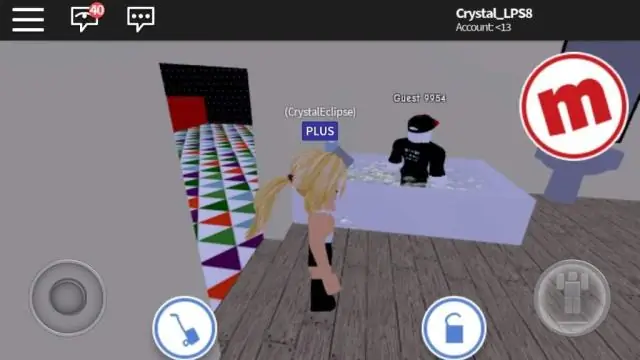
5 Gum Ipod 3G :րագիր. Ահա իմ 5 մաստակի iPod պահողի իմ փոքր տարբերակը: Ինչպես կարող եք նկատել, որ ալտոիդները կապված են 5 մաստակի հետ: (Ես զգում էի, որ կոնֆետը դա անում է): Այսպիսով, ինչպես տեսնում եք, ամենաբարդ մասը լինելու են ալտոիդները: Ի վերջո, դա որոշ չափով
USB Gum Drive պատրաստելը `4 քայլ

USB Gum Drive- ի պատրաստում. Բարև, ես ձեզ ցույց կտամ, թե ինչպես պատրաստել USB Gum Drive մաստակի թղթից
